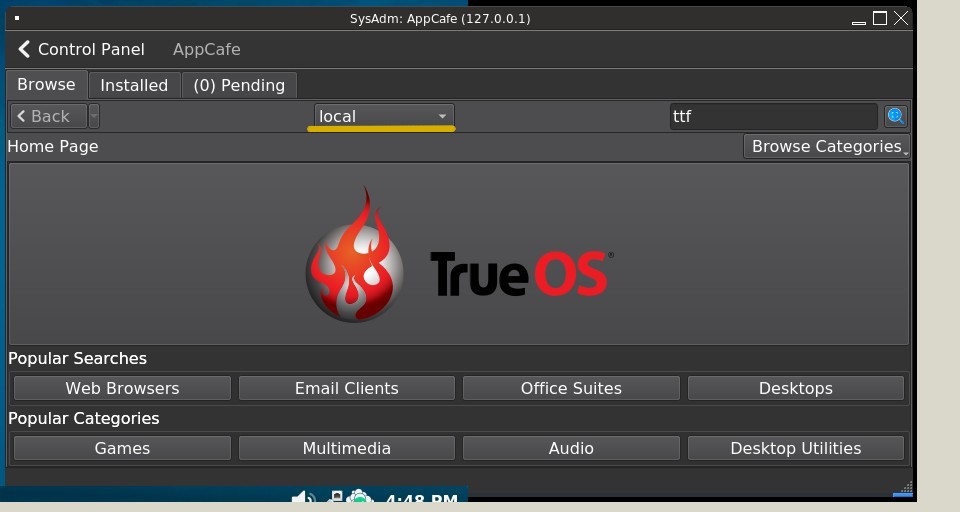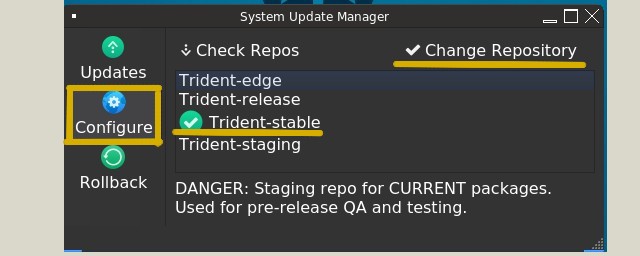BSD系のTrue OSをデスクトップ環境化してた時代のProject Tridentを使ってみたメモです。
(今では、Void Linuxに鞍替えしたようです。)
アプリケーション等のインストール
GUIでアプリケーション等の管理ができるAppCafeというものが標準でついてきますが、そのままではアプリ等の新規インストールができない場合があります。
AppCafeを開くと真ん中あたりに「local」と表示されていて、他に変更できない場合、外部のレポジトリからのインストールができません。
対処法
- 初回の起動時にまずDesktopConfigure > System Settings > Update Managerを開きます。
- Checkをクリックするとアップデートがあるかチェックを始めます。しばらくして、チェックが終わり、Repository InfomationのErrataに何も表示されないのを確認してから、Start Updetesをクリックして、アップデートを始めます。なお、アップデートにはしばらく時間がかかります。Process Logタブを開くと進行状況がわかります。
- 再起動します。なお、再構成を行うため、再起動には、時間がかかります。
- これで、AppCafeをひらくと、local以外のレポジトリが表示されるようになるはずです。
それでダメなときは、レポジトリを変更してみます。
- DesktopConfigure > System Settings > Update Managerを開きます。
- Configureを開き、レポジトリをTrident-releaseから他のもの(Trident-stableなど)に変更し、Change Repositoryをクリックします。
- Checkをクリックするとアップデートがあるかチェックを始めます。しばらくして、チェックが終わり、Repository InfomationのErrataに何も表示されないのを確認してから、Start Updetesをクリックして、アップデートを始めます。なお、アップデートにはしばらく時間がかかります。Process Logタブを開くと進行状況がわかります。
- 再起動します。なお、再構成を行うため、再起動には、時間がかかります。
これで、再度AppCafeを開いて、変更したレポジトリが表示されていれば、アプリ等のインストールができます。
まずは、Browse Categories > Locele Specific > Japaneseから日本語関連のアプリ(日本語フォントやインプットメソッドなど)をインストールするとよいでしょう。
日本語フォントは、検索窓に「ja-font」と入れて検索すると候補が出てきますので、お好みのものを。
(仮想マシンにインストールして、いきなり日本語フォントすらインストールできずに困って情報を探してみたのですが、意外にAppCafeが使えないという情報が見つかりませんでした。(というか、私がせっかちなだけ。)インストールする環境によるものか、他にもっと簡単で賢い解決法があるのかもしれません。)
Fcitx+Mozcで日本語入力できるようにする
「FreeBSD fcitx mozc」で検索すれば、どこでも出てくるとおりです。
- AppCafeでja-fcitx-mozc及びzh-fcitx-configtoolをインストールします(関連するパッケージを一緒にインストールしてくれます。)。
- ログイン時に読み込む設定ファイル(~/.xinitrc、~/.xsession、~/.xprofileそれとも他のファイル。ちなみに私の場合(ログインシェルはbash)は、~/.xprofileでした。)に次のように記述する。
(注意! インストールシたときのメッセージには「export QT_IM_MODULE=xim」となっているので、コピペしたときには、ximをfcitxに修正すること)#!/bin/sh
export GTK_IM_MODULE=fcitx
export QT_IM_MODULE=fcitx
export XMODIFIERS=@im=fcitx
/usr/local/bin/mozc start
fcitx -r -d - 一度ログアウト、ログインし直します。
- Fcitxの設定を開いて、「現在の入力メソッド」にMozcを追加し、Fcitxを再起動します。
(なお、デフォルトでは、日本語入力の切り替えはCtrl+スペースです。全角半角に切り替えたい場合は、Fcitxの設定>全体の設定>ホットキー>入力メソッドのオンオフのCTRL_SPACEをクリックしてから全角半角キーを押して変更します。)
日本語キーボードを使う
ログイン画面でキーボードの切り替えができそうでできません。
端末を開いて、
$ setxkbmap jp
と入力すると日本語キーボードに対応してくれるので、先程のログイン時に読み込む設定ファイル(~/.xinitrc、~/.xsession、~/.xprofileかそれ以外の何か)に追記します。
結局、ログイン時に読み込む設定ファイルは次のような感じになります。
#!/bin/sh
export GTK_IM_MODULE=fcitx
export QT_IM_MODULE=fcitx
export XMODIFIERS=@im=fcitx
/usr/local/bin/mozc start
fcitx -r -d
setxkbmap jp